按需评估入门
通过服务中心提供的评估有助于评估和优化本地、混合和云 Microsoft 技术环境的可用性、安全性和效果。 这些评估使用 Microsoft Azure Log Analytics,其设计用于在环境中提供简化的 IT 和安全管理。
注意
一般而言,初始配置环境以运行按需评估需要两个小时。 运行评估后,可以在 Azure Log Analytics 中查看建议。 这将为你提供按优先级排序的建议列表,分为六个重点领域。 这使你和你的团队能够快速了解风险级别、环境的运行状况,采取措施来降低风险并改善整体的 IT 运行状况。
可下载按需评估设置指南的脱机副本以供参考。
在转到下一部分之前,请使用以下检查清单确保本部分的所有步骤都已完成。
订阅
按需评估将其建议和支持详细信息引入 Log Analytics。 Azure Log Analytics 服务要求 Azure 订阅归组织所有。 如果已经有一个 Azure 订阅,那么 CSAM 需要邀请具有所需的 Azure Log Analytics 访问权限和/或 Azure 订阅访问权限的客户代表(他们的注册电子邮件地址)到 Services Hub 工作区。
如果没有 Azure 订阅,Microsoft 将为客户赞助一个。 赞助的订阅的理想所有者是将处理评估结果的 IT 专家主要联系人。 有多种选项可用于预配赞助的 Azure 订阅。
首选项是与组织的 TAM 共享要预配为免费 Azure 赞助所有者的组织电子邮件地址。 创建 Azure 赞助后,将向提供的组织电子邮件地址发送包含激活订阅邀请的电子邮件。 通过电子邮件中提供的链接激活 Azure 订阅。 此帐户将由 CSAM 邀请加入 Services Hub 工作区。
备注
只要用户具有执行所需操作的必要 Azure 订阅和/或 Log Analytics 角色,客户就可以为此目的选择使用任何 Azure 订阅。 Azure 订阅可以选择 EA 和即用即付形式,或试用 Azure 订阅。 只因存在 Office 365 许可证而创建的 Azure 订阅无法使用,因为其没有有效的 Azure 额度。
备注
默认情况下,从 Azure 请求的免费赞助的 Azure 订阅的有效期为 1 年。 可以详细了解订阅产品/服务详细信息 ,以及有关将 Azure 赞助订阅滚动到 EA 协议或续订的任何请求,请与 CSAM 联系以了解选项。
备注
如果您不知道您的 Azure 订阅的 Azure 所有者或其他角色,请遵循此链接:Azure 订阅中的角色分配。
服务中心注册
必须邀请您组织中的 Microsoft Azure 订阅所有者用户加入 Services Hub 工作区,并在 Services Hub 上完成其注册。 此外,如果评估将包括 Microsoft 工程师的潜在顾客交付,则必须邀请 Microsoft 工程师到 Services Hub 工作区,并在 Services Hub 上完成其注册。 Services Hub 的邀请可以由组织的服务管理员、现有 Services Hub 用户或您的 Microsoft 代表发起。 要使用户能够访问 Services Hub 中的“按需评估”,组织的 Services Administrator 必须通过点击 "邀请用户" 对话框中的 "健康状况和计划" 复选框来授予这些权限。
CSAM 任务
CSAM 邀请客户和 CSA(工程师领导的评估交付)。 使用 Microsoft Edge 登录 Services Hub,并转到“客户”工作区,然后选择“管理用户”。
添加客户的电子邮件地址和带有 alias@Microsoft.com 的 CSA,并确保选中了“运行状况”和“计划”选项,以允许用户查看评估选项卡并创建修正计划。
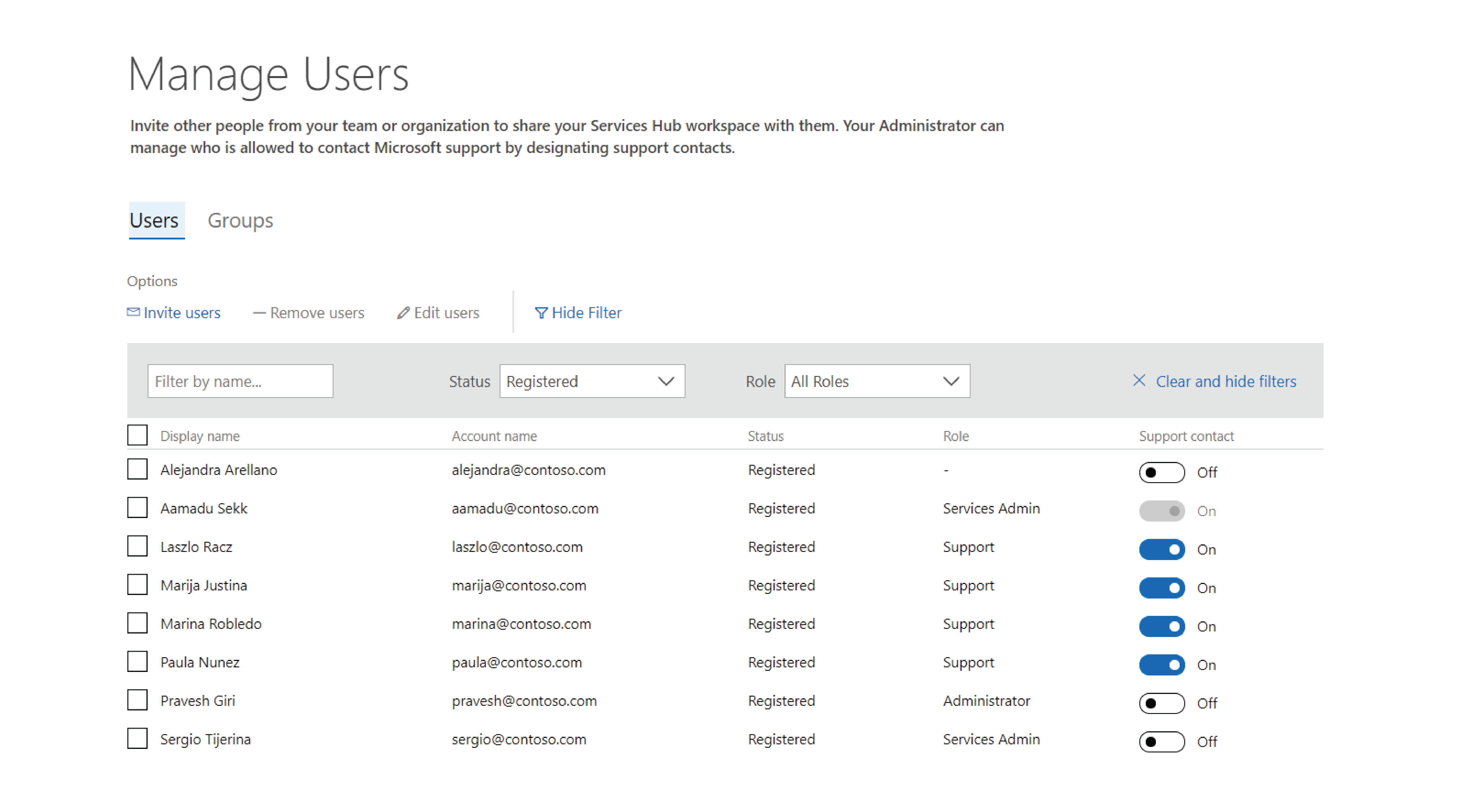
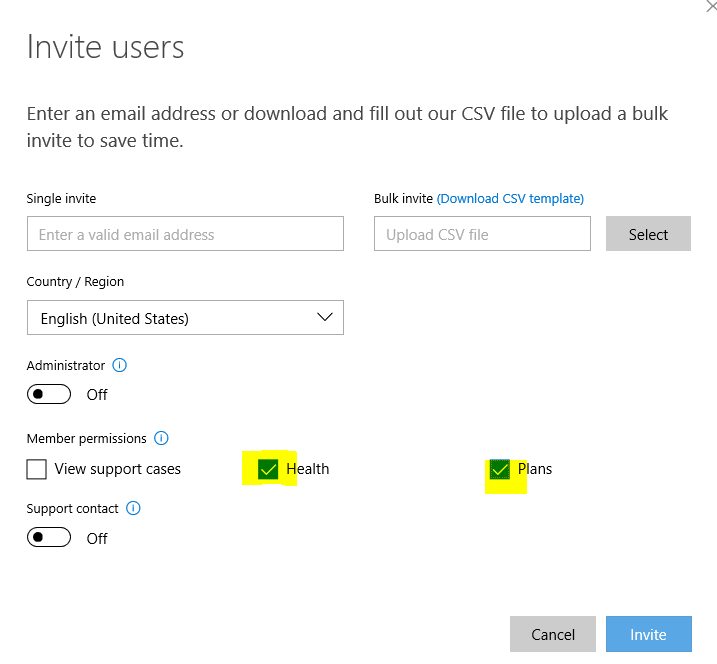
将 Azure 订阅和 Log Analytics 工作区链接到服务中心工作区
使用 Azure 订阅所有者的凭据登录到服务中心。 在主导航中,点击 "IT 健康状况",然后选择“按需评估”。
单击“单击以开始使用评估”。
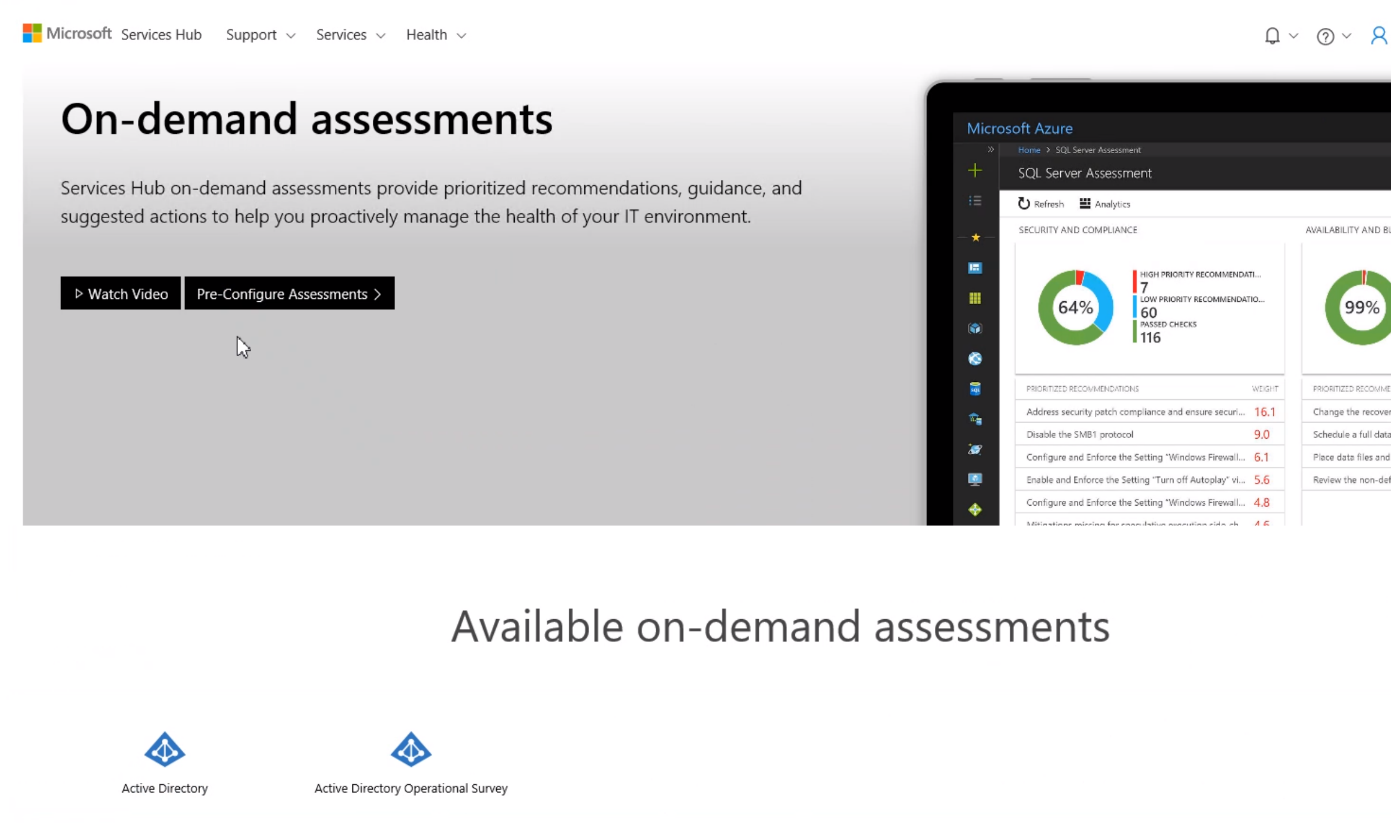
- 从列表中选择所需的 Azure 订阅,然后选择下一步。
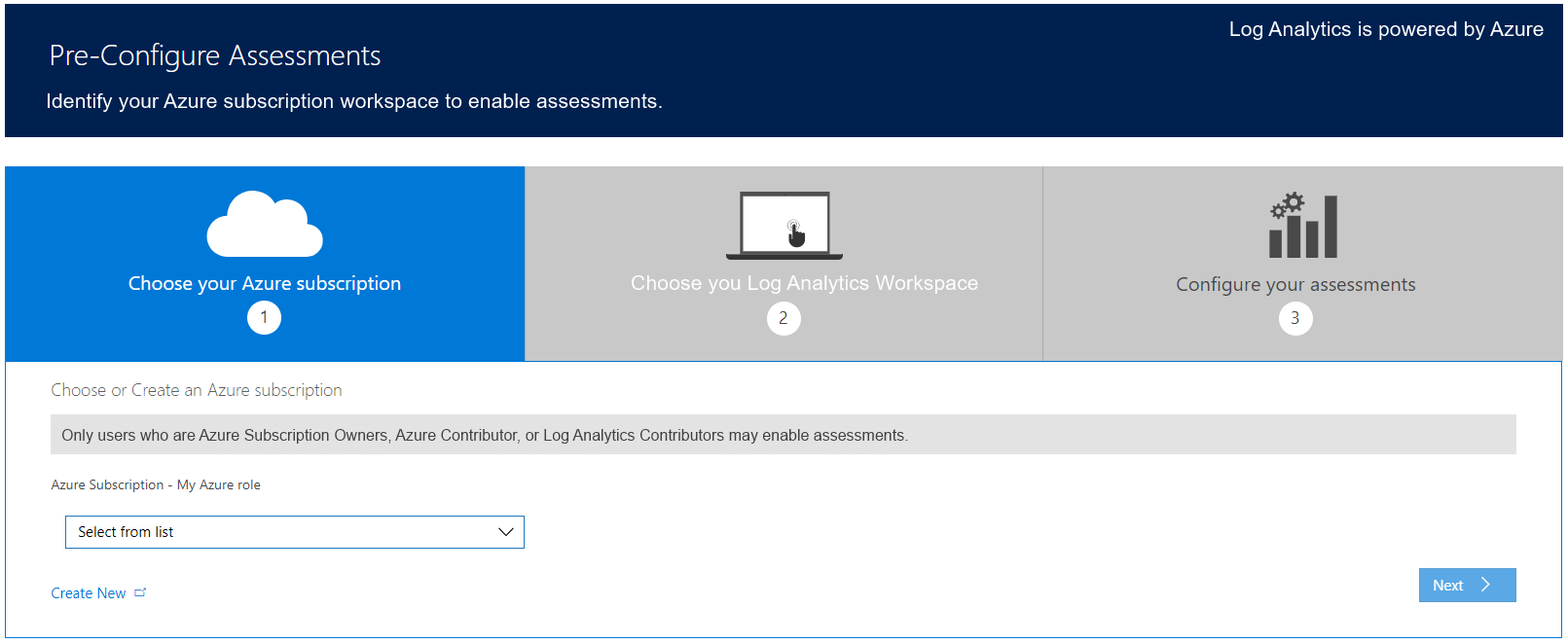
具有 Azure 订阅但没有所需权限的组织,需要与公司的 Services Admin、CSAM 或支持帐户协调员协作,让 Azure 中具有所需权限的客户代表在 Services Hub 上注册,并预先配置评估。 没有 Azure 订阅的组织请参阅 Azure 订阅以获取 Microsoft 赞助订阅。
- 选择 Azure Log Analytics 工作区,您选择的评估将在......中启用,或使用“创建新工作区”为评估创建专用工作区(如果需要)。 然后单击“下一步”。
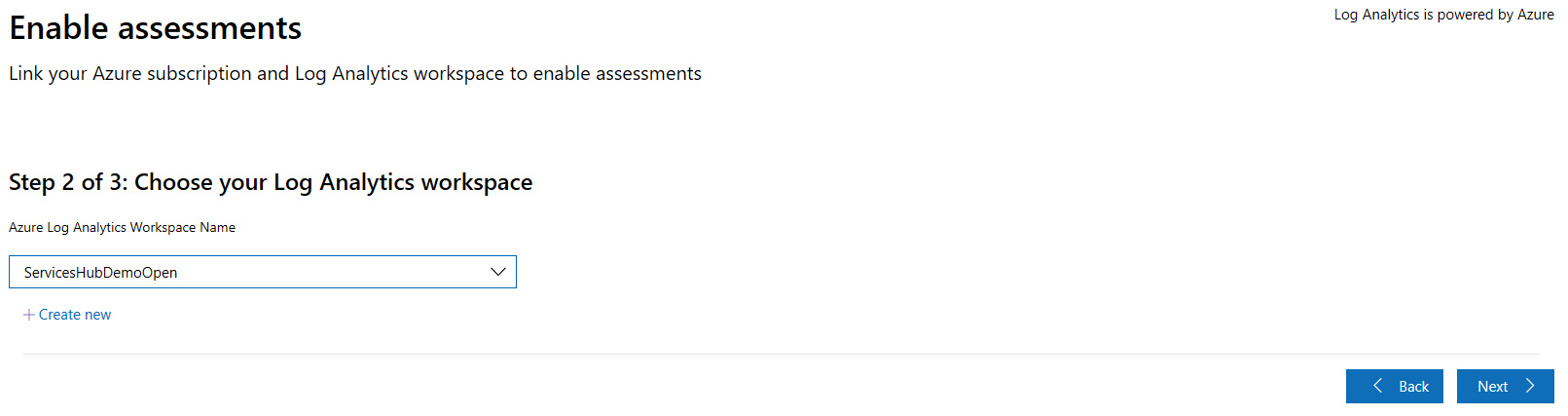
备注
也可以使用如何从 Azure 创建新的 Azure Log Analytics 工作区一文中记录的步骤从 Azure 创建一个 Azure Log Analytics 工作区。
- 链接过程结束时,点击“查看评估”。
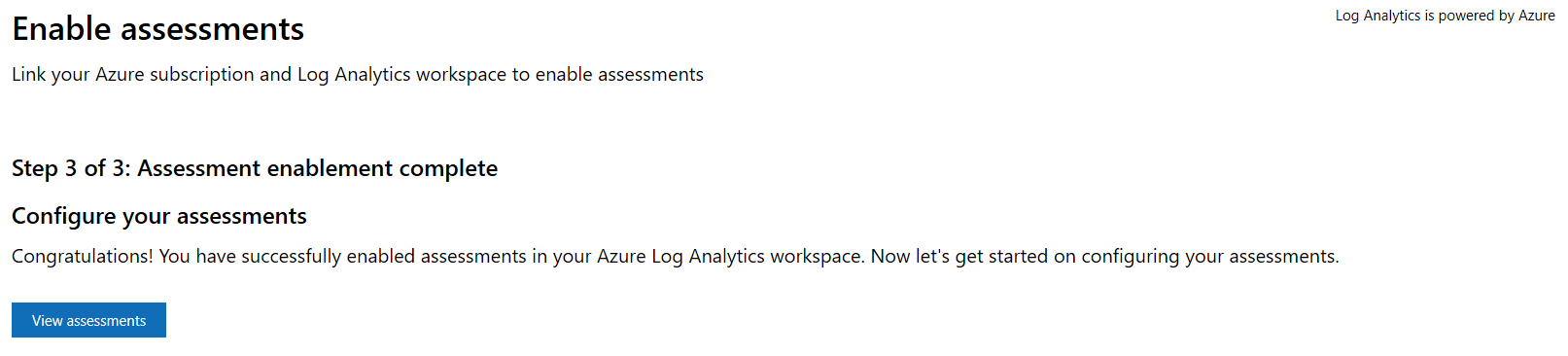
备注
如果您在订阅上设置了一些策略定义,请确保您已允许 Microsoft.OperationalInsights 和 Microsoft.OperationsManagement 链接到工作的资源类型。 选中这些选项下的所有复选框。

在服务中心添加评估
警告
在继续添加评估之前,请阅读文档 setupassessment.pdf。
若要配置评估,请依次转到“Services Hub”、“IT 健康状况”和“按需评估”。 浏览评估目录,然后点击“添加评估”以添加最适合您的组织需求的评估。
从可用评估的列表中选择您的所选评估,然后点击“添加评估”。
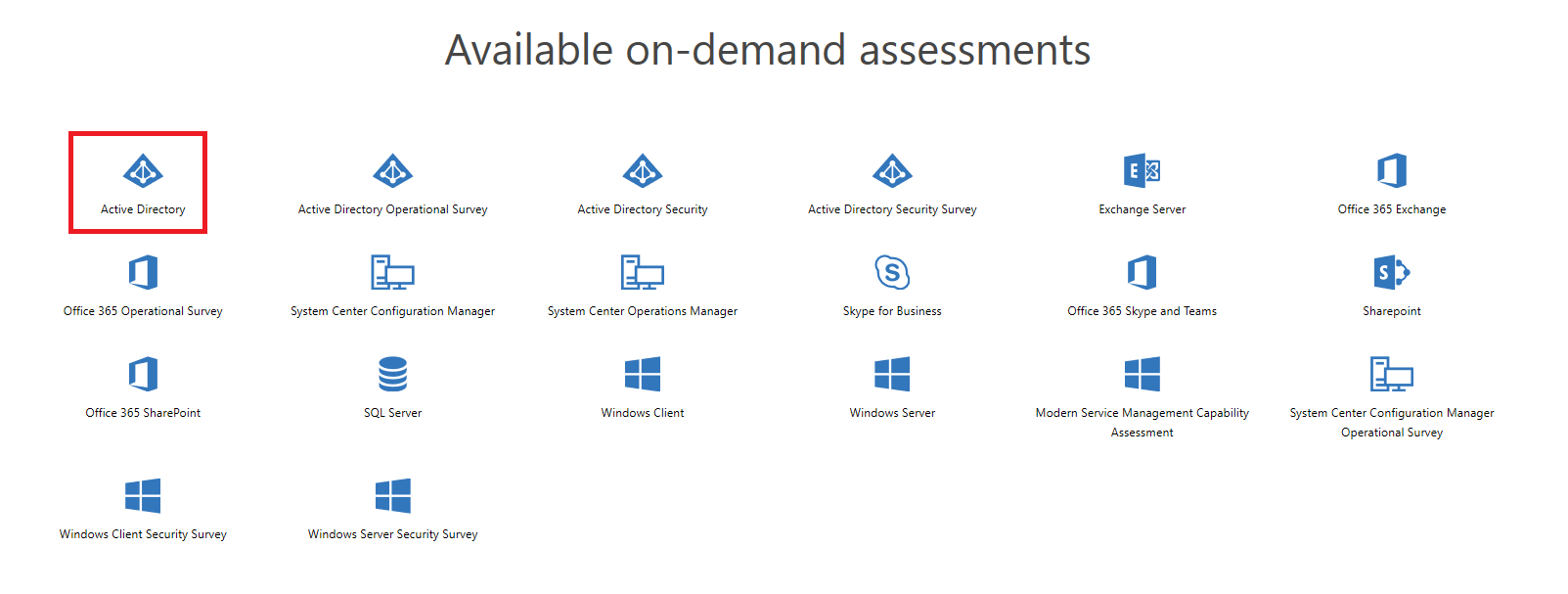
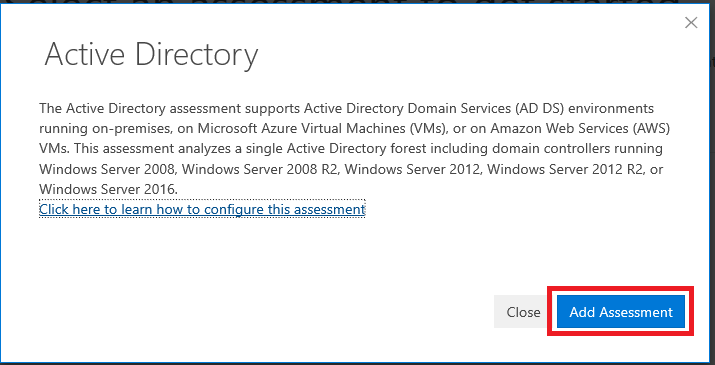
在评估顶部的导航部分,可以看到添加到 AMA 的评估磁贴。 现在,你已完成全部设置,可以执行后续步骤
提供对 Azure Log Analytics 工作区的访问权限
CSA 引导的按需评估交付需要授予 Microsoft 员工对 Log Analytics 工作区的访问权限,并且必须由 Azure 订阅所有者完成。 建议在 Azure 订阅级别将用户添加为 Log Analytics 读取者角色,以授予 @microsoft.com 用户对 Azure Log Analytics 工作区的访问权限,以查看评估。如果订阅存在任何安全问题,请明确提供 Azure Arc/VM 级别和 Log Analytics 工作区级别的 Log Analytics 读取者。
备注
没有 CSA 引导的交付的自用评估不需要此步骤。